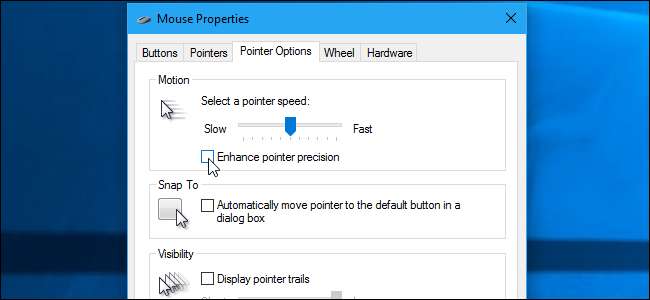
Windows Paranna osoittimen tarkkuutta ”Asetus auttaa joillakin hiirillä, mutta satuttaa toisia. Jos huomaat, että se ottaa itsensä automaattisesti käyttöön tai poistaa sen käytöstä, tässä on joitain mahdollisia korjauksia.
LIITTYVÄT: Kuinka parantaa hiiren osoittamisen tarkkuutta Windowsissa
Tämä vaihtoehto, jonka löydät kohdasta Ohjauspaneeli> Laitteisto ja äänet> Hiiri> Osoittimen asetukset, on mielenkiintoinen. Kun otat sen käyttöön, Windows säätää hiiren herkkyyttä dynaamisesti sen mukaan, kuinka nopeasti liikutat kohdistinta. Tämä voi parantaa Windows-kannettavan kosketuslevyn tuntumaa, mutta vähentää vain tarkkuutta, kun käytät perinteistä hiirtä pöytätietokoneessa, mikä tarkoittaa, että se voi olla todella ärsyttävää, kun se kytketään päälle tai pois päältä. Tässä on kaksi potentiaalista syytä näennäisesti satunnaiselle käyttäytymiselle.
Pysäytä Windows synkronoimasta tämä asetus automaattisesti
LIITTYVÄT: Uusien synkronointiasetusten ymmärtäminen Windows 10: ssä
Windows 10 ja 8 automaattisesti synkronoida erilaisia asetuksia tietokoneidesi välillä jos kirjaudut sisään Microsoft-tili . Microsoft on päättänyt synkronoida hiiren asetukset - mukaan lukien "Paranna osoittimen tarkkuutta" -vaihtoehdon - oletuksena. Ei ole mitään järkeä synkronoida monia näistä hiiriasetuksista, koska ne on määritettävä eri tavoin eri hiirilaitteille eri tietokoneissa.
Jos tämä asetus ottaa jatkuvasti käyttöön tai poistaa itsensä käytöstä, on mahdollista, että Windows synkronoi sen tietokoneiden välillä. Meillä oli esimerkiksi kannettava tietokone, jossa Windows jatkoi "Paranna osoittimen tarkkuutta" -asetusta. Kun otimme vaihtoehdon käyttöön, se synkronoituu Windows 10 -työpöydälle, johon olimme kirjautuneet sisään samalla tilillä, ja työpöydän hiiriohjaimet poistavat asetuksen käytöstä. Sitten Windows synkronoi muutokset takaisin kannettavaan tietokoneeseen, poistamalla vaihtoehdon uudelleen käytöstä. Kesti jonkin aikaa ymmärtää, mitä tapahtui.
Voit estää Windows 10: n synkronoimasta hiiriasetuksiasi valitsemalla Asetukset> Tilit> Synkronoi asetukset. Poista Muut Windows-asetukset -vaihtoehto käytöstä täällä. Windows ei yritä synkronoida hiiren asetuksia tietokoneellasi tulevaisuudessa.
Siirry Windows 8: ssa kohtaan PC-asetukset> OneDrive> Synkronointiasetukset ja poista Muut Windows-asetukset käytöstä.
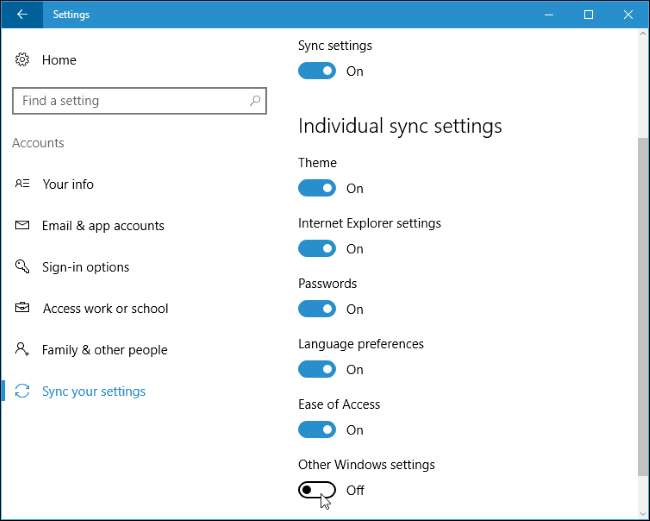
Poista hiiren ohjainapuohjelma käytöstä
Hiiren valmistajien tarjoamat apuohjelmat muuttavat tätä asetusta usein automaattisesti. Esimerkiksi Logitechin SetPoint-työkalu poistaa automaattisesti "Paranna osoittimen tarkkuutta" -vaihtoehdon jokaisen käynnistyksen yhteydessä. Razerin Synapse-työpöytäohjelmisto tekee saman. Nämä valmistajan työkalut haluavat käsitellä hiiren osoittimen tarkkuusvaihtoehtoja yksin ja lupaavat tehdä siitä parempaa työtä.
Tämä on normaalisti hieno, mutta sinulla voi olla ongelmia, jos sinulla on kosketuslevy, jota haluat käyttää. Voit esimerkiksi käyttää kannettavassa tietokoneessa sekä Logitech-hiirtä että sisäänrakennettua kosketuslevyä. Logitechin SetPoint-ohjelmisto poisti automaattisesti käytöstä "Enhance pointer precision" -käynnistyksen, mikä sopii hyvin Logitech-hiirten käyttämiseen - mutta saatat haluta, että tämä vaihtoehto otetaan käyttöön kannettavan tietokoneen sisäänrakennetulla kosketuslevyllä. Valitettavasti "Paranna osoittimen tarkkuutta" -vaihtoehto on koko järjestelmän kattava asetus, joka koskee kaikkia hiirilaitteistoja, joten et voi vain poistaa sitä käytöstä tavalliselle hiirelle, vaan jättää sen kosketuslevylle.
Jos tämä on ongelma, kannattaa ehkä poistaa hiiren valmistajan apuohjelma. Et välttämättä tarvitse sitä asennettuna. Esimerkiksi, jos käytät ajoittain Logitech-hiirtä kannettavan tietokoneen kanssa, mutta et käytä mitään SetPointin mukana tulevia painikkeiden uudelleenohjausominaisuuksia, voit siirtyä Ohjauspaneeliin ja poistaa SetPointin. Logitech-hiiri jatkaa toimintaansa, eikä asetusta nollata aina käynnistyksen yhteydessä.
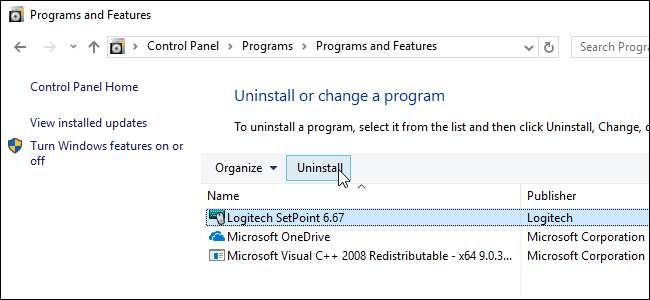
LIITTYVÄT: Kuinka saada Windows 10 -tietokoneesi käynnistymään nopeammin
Jos et halua poistaa hiiren valmistajan apuohjelmaa, voit estää sitä toimimasta käynnistyksen yhteydessä . Windows 10: ssä tai 8: ssa voit avata Tehtävienhallinnan napsauttamalla hiiren kakkospainikkeella tehtäväpalkkia ja valitsemalla Tehtävienhallinta, etsimällä apuohjelman Käynnistys-välilehdeltä, napsauttamalla sitä hiiren kakkospainikkeella ja valitsemalla Poista käytöstä.
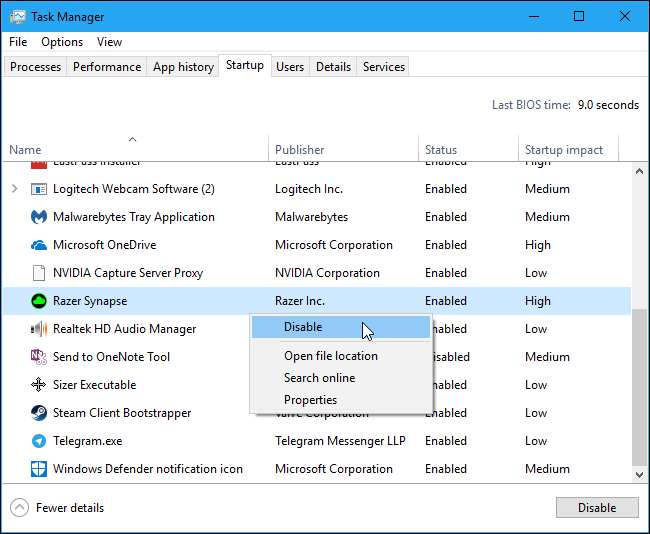
Apuohjelma ei käynnistä ja muuta jokaisen käynnistyksen asetusta. Valitettavasti et voi käyttää mitään työkalun lisäominaisuuksia - kuten painikkeiden uudelleensuunnittelua, hiiriprofiileja, akun käyttöiän seurantaa ja laiteohjelmistopäivityksiä - käynnistämättä sitä. Kun teet niin, apuohjelma muuttaa ”Paranna osoittimen tarkkuutta” -asetusta. Siksi haluat vain poistaa apuohjelman sen sijaan, jos voit mennä ilman sitä.







